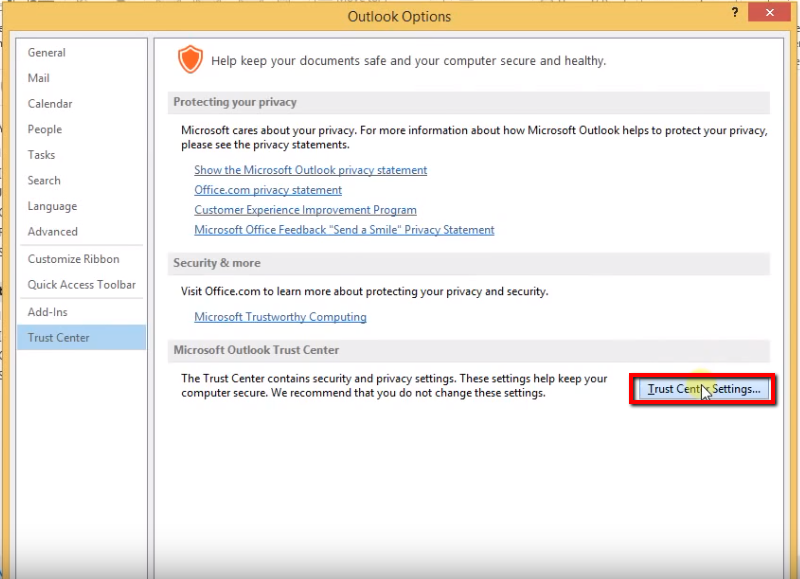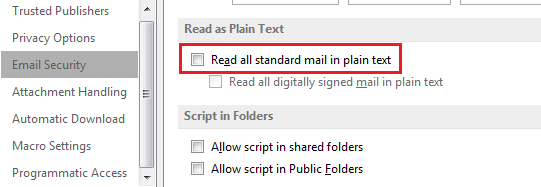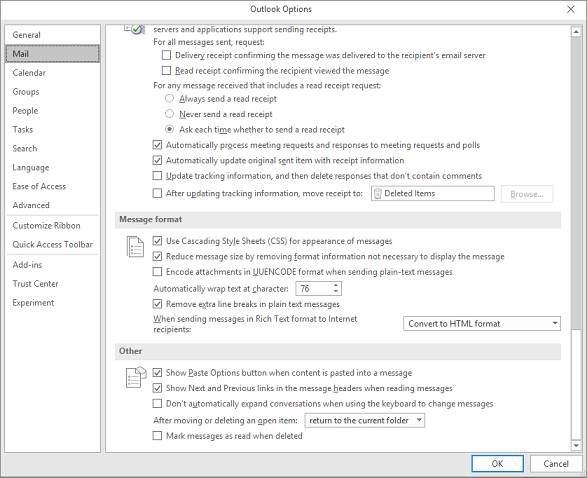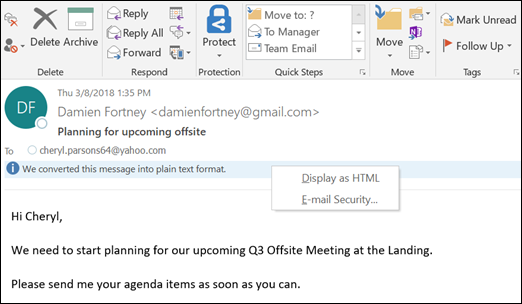Мислили ли сте някога, че можете да прочетете имейл като обикновен прост текст? Имейл без сложно форматиране, бърз за отваряне, защитен от HTML обемисти имейли. Да, това може да се случи!
В тази публикация ще говорим за това как да показваме пощата като обикновен текст в Outlook. Но първо, нека разгледаме неговите предимства и недостатъци.
Плюсове и минуси на обикновения текст в Outlook:
С няколко стъпки и промяна в настройките можете да получите това, което желаете. Въпреки това, промяната на имейл в обикновен текст има своите плюсове и минуси.
Един от най-големите недостатъци, липсата на вградена функционалност, без форматиране означава липса на изображения или връзки. Всички имейли, които преглеждате, ще изглеждат малко по-различно, когато се четат в обикновен текст. Някои от имейлите обаче няма да бъдат напълно четими, ако са форматирани в по-голяма степен.
Освен тези минуси, той има и предимства. Имейлът с обикновен текст е защитен, тъй като нищо не е скрито. Без вградени изображения или прикрити фишинг URL адреси, защото ако URL адресът се проявява в обикновен текст, тогава можете да видите пълния URL адрес.
Следователно имейлите с обикновен текст най-често не се разглеждат като злонамерени или спам от автоматизиран скенер, тъй като обикновеният текст не може да се счита за толкова опасен, колкото в HTML. Не е обаче, че някой не може да ви изпрати злонамерена връзка в обикновен текст, но е по-малко вероятно да бъдете заблудени, като щракнете върху нея. Сега, когато знаете всички плюсове и минуси, нека да преминем към всичко за обикновения текст.
Как да четете поща в обикновен текст?
За да прочетете цялата поща в обикновен текст, следвайте тези стъпки
Стъпка 1: Придвижете се до Опции за файл.
Стъпка 2: След това намерете Център за доверие.
Стъпка 3: Под Център за доверие отидете на Настройки на Центъра за доверие.
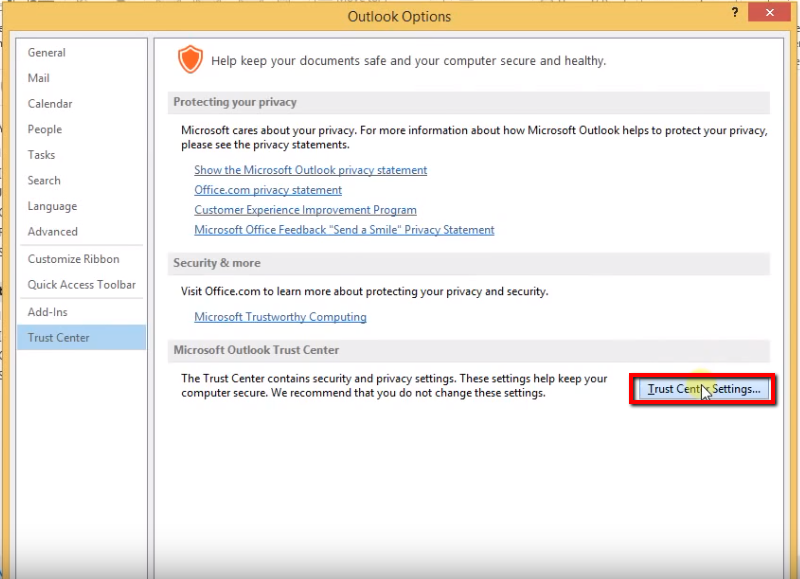
Стъпка 4: Изберете Email Security и активирайте „Прочетете цялата стандартна поща в обикновен текст“
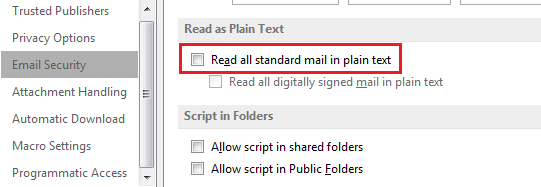
Стъпка 5: Натиснете OK, за да затворите настройките на Центъра за доверие и след това отново щракнете върху OK, за да затворите прозореца Опции. Отсега нататък ще виждате всички имейли в обикновен текст.
Вижте също:-
Как да поправите проблема с търсенето в Outlook Има лаици начини да коригирате проблема с търсенето в Outlook чрез модифициране и възстановяване на опциите на индекса след нулиране на Windows Search.
Как да изпращам цялата поща в обикновен текст?
Можете също да изпращате цялата поща в обикновен текст, като направите някои промени.
Следвайте тези стъпки, за да изпращате имейли в обикновен текст:
Стъпка 1: Отидете на Файл.
Стъпка 2: Придвижете се до Опции.
Стъпка 3: След това отидете на Поща.
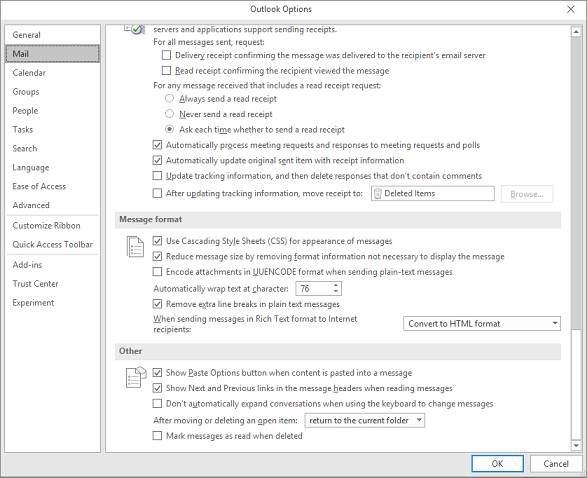
Стъпка 4: Намерете и щракнете върху Съставяне на съобщения в този формат.
Стъпка 5: Ще получите падащо меню и изберете „Обикновен текст“
Стъпка 6: Натиснете OK, за да затворите опциите и сега ще можете да изпращате съобщения в обикновен текст.
Как да изпратите конкретна поща в обикновен текст?
Ако не предпочитате да изпращате всички имейли в обикновен текст, но трябва да напишете отделна поща в обикновен текст, можете да изберете и тази опция.
Стъпка 1: Когато сте започнали да изготвяте съобщение, щракнете върху Форматиране на текст.
Стъпка 2: Потърсете обикновен текст.
Стъпка 3: В случай, че подписът ви има HTML, например връзка или каквото и да е форматиране в него, Outlook ще покаже предупреждение, че всичко това ще бъде загубено, след като изберете обикновен текст.
Стъпка 4: Щракнете върху Продължи, за да предизвикате промените. Сега съобщението се преобразува в обикновен текст.
След като изпратите имейла, вие връщате промените, но трябва да създадете своя подпис отново.
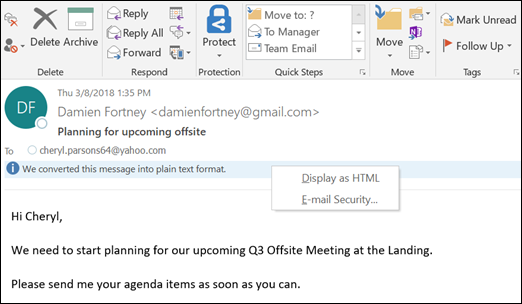
И така, сега, когато знаете как да изпращате имейли в обикновен текст и да го променяте обратно в HTML. Можете да изпратите имейл както пожелаете. Ако не искате форматиране и връзки в пощата си, изберете обикновен текст, напротив, ако го искате, изберете HTML.